Les traductions sont fournies par des outils de traduction automatique. En cas de conflit entre le contenu d'une traduction et celui de la version originale en anglais, la version anglaise prévaudra.
Rechercher des métriques disponibles
Vous pouvez effectuer des recherches dans toutes les métriques de votre compte à l'aide de termes de recherche ciblés. Les métriques renvoyées ont des résultats correspondants au sein de leur espace de noms, nom de métrique ou dimensions.
S'il s'agit d'un compte de surveillance dans CloudWatch le domaine de l'observabilité entre comptes, vous recherchez également des métriques provenant des comptes sources liés à ce compte de surveillance.
Note
Les métriques qui n'ont pas eu de nouveaux points de données au cours des deux dernières semaines n'apparaissent pas dans la console. Ils n'apparaissent pas non plus lorsque vous tapez leur nom de métrique ou leur nom de dimension dans la zone de recherche de l'onglet All metrics (Toutes les métriques) de la console, et ils ne sont pas renvoyés dans les résultats d'une commande list-metrics . La meilleure façon de récupérer ces métriques est d'utiliser les get-metric-statisticscommandes get-metric-dataor du AWS CLI.
Pour rechercher les métriques disponibles dans CloudWatch
-
Ouvrez la CloudWatch console à l'adresse https://console.aws.amazon.com/cloudwatch/
. -
Dans le panneau de navigation, sélectionnez Métriques.
-
Dans le champ de recherche sur l'onglet All metrics (Toutes les métriques), saisissez un terme de recherche, tel qu'un nom de métrique, un espace de noms, un ID de compte, un label de compte, un nom ou une valeur de dimension, ou un nom de ressource. Il affiche tous les espaces de noms avec des métriques pour ce terme à rechercher.
Par exemple, si vous explorez
volume, il affiche les espaces de noms qui contiennent les métriques incluant ce terme dans leur nom.Pour plus d'informations sur la recherche, consultez Utiliser des expressions de recherche dans les graphiques.
-
Pour représenter graphiquement tous les résultats de recherche, choisissez Graph search (Recherche de graphique)
or
Sélectionnez un espace de noms pour afficher les métriques à partir de cet espace de noms. Vous pouvez alors effectuer ce qui suit :
-
Pour représenter graphiquement une ou plusieurs métriques, cochez la case en regard de chaque métrique. Pour sélectionner toutes les métriques, cochez la case dans la ligne d’en-tête du tableau.
-
Pour affiner votre recherche, passez la souris sur un nom de métrique et Add to search (Ajouter à la recherche) ou Search for this only (Rechercher uniquement ceci).
-
Pour afficher l'une des ressources dans sa console, sélectionnez l'ID de ressource, puis Jump to resource (Aller à la ressource).
-
Pour afficher l'aide relative à une métrique, sélectionnez le nom de la métrique, puis What is this? (De quoi s'agit-il ?).
Les métriques sélectionnées apparaissent sur le graphique.
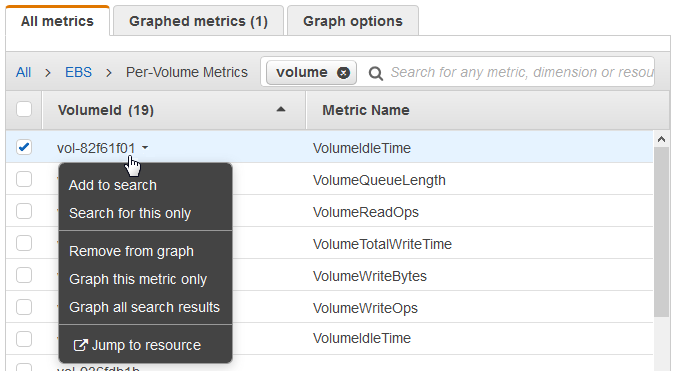
-
-
(Facultatif) Sélectionnez l'un des boutons dans la barre de recherche pour modifier cette partie du terme recherché.